w8怎么设置关机键|w8设置一键关机的方法
时间:2017-02-09 来源:互联网 浏览量:
前几天小编借同事装着Windows 8系统的电脑使用,用惯了Windows 7的我着实摸不着新系统的门路,就单单说下关机这个问题吧,在桌面上一直寻找却找不到关机这个按钮。木有“开始按钮”字眼的Windows8确实让人觉得别扭,着实伤不起啊!相信很多w8新手们遇到了跟我一样的问题,下面就一起看看w8怎么设置关机键。
w8设置一键关机的方法:
第一:在桌面上,点击鼠标右键——新建——快捷方式,在方框中输入以下命令内容:shutdown.exe /s /hybrid /t 0
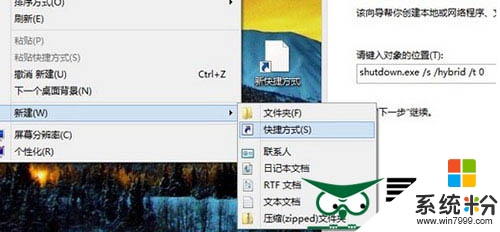
第二:点击确定后,这个快捷方式会有一个默认名字shutdown,确定。
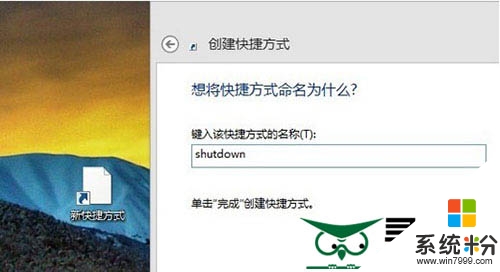
第三:更改图标,点击右键——属性——更改图标。建议选择一个关机图标,点确定。
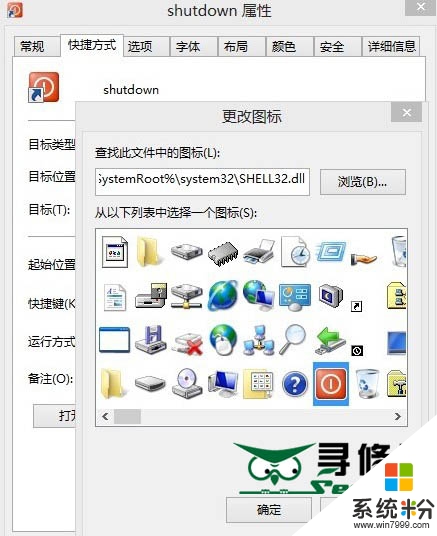
第四:点击右键——固定到开始屏幕或者左键拖动到任务栏,OK!
说到这边,寻修网小编可要先提醒下了,这会可不要尝试!因为当你点击它之后立马就会关机!
系统已经进化到了 Win8时代了,其实和Win7相比是有很多优点的,我们可不能单单凭关机这点而否定Win8系统。其实只需要我们自己动动手指头,设置下自己的电脑快捷方式,Win8系统支持下的电脑便能一下子就直接关机了,赶时间的朋友们,你们觉得还有比这更快捷的关机方式吗?
【w8怎么设置关机键】这就跟大家分享完了,还有其他的问题,或者有其他的电脑系统下载后使用的疑问的话,欢迎上系统粉官网查看处理的方法。
我要分享:
Win8系统教程推荐
- 1 找回win8纯净版系统语言栏的操作方法有哪些 如何找回win8纯净版系统语言栏的操作
- 2 Win8.1正式版怎样自动导出iPhone照片和视频 Win8.1正式版自动导出iPhone照片和视频的方法有哪些
- 3 win8电脑家庭组提示无法正常退出怎么解决? win8电脑家庭组提示无法正常退出怎么处理?
- 4win8系统宽带怎样设置自动联网? win8系统宽带设置自动联网的方法有哪些?
- 5ghost Win8怎样设置开机自动联网 ghost Win8设置开机自动联网的方法有哪些
- 6ghost win8系统语言栏不见如何找回 ghost win8系统语言栏不见找回的方法有哪些
- 7win8重命名输入法不能正常切换的解决办法有哪些 win8重命名输入法不能正常切换该如何解决
- 8Win8分屏显示功能使用的方法有哪些 Win8分屏显示功能如何使用
- 9怎样让win8电脑兼容之前的软件? 让win8电脑兼容之前的软件的方法有哪些?
- 10怎样解决ghost win8频繁重启的烦恼 解决ghost win8频繁重启的烦恼的方法
Win8系统热门教程
- 1 windows8字体怎么设置|windows设置字体的快捷方法
- 2 w8用什么杀毒软件|w8怎么选杀毒软件
- 3 Win8旗舰版系统标题栏颜色的修改方法有哪些 Win8旗舰版系统标题栏颜色该如何修改
- 4win8.1纯净版64位鼠标USB不能被识别的解决方法
- 5win8打开程序提示wermgr.exe - Application Error错误怎么回事
- 6win8网络未识别怎么办|win8网络无法识别的解决方法
- 7玩转win8 出现错误提示有妙招
- 8Win8操作系统下设置路由器的方法
- 9怎样在硬盘下安装64位win7或win8系统 在硬盘下安装64位win7或win8系统的方法
- 10Win8如何关闭文件夹预览? Win8关闭文件夹预览的方法
